Tips Cara Mempercepat Booting Windows 10. Meskipun booting terdengar simpel, namun terkadang booting perangkat kita terlalu lama sehingga banyak membuang waktu.
Lalu bagaimana cara membuat booting windows 10 lebih cepat dengan mudah?.
Kali ini kita akan memberikan langkah untuk mempercepat booting pada windows 10 dan sudah pasti work 100%. Dan yang lebih penting lagi cara yang akan kami share ini bisa kita lakukan sendiri di rumah.
Cara Mempercepat Booting Windows 10

Berikut beberapa metode yang bisa kamu lakukan untuk mempercepat booting windows 10 Kalian.
1. Bersihkan Perangkat Komputer
Cara mempercepat booting windows 10 yang pertama yaitu dengan membersihkan perangkat komputer.
Untuk membersihkan perangkat ini kita bisa menghapus file sisa serta hapus aplikasi yang kurang berguna. Selain itu kita bisa juga dengan menggunakan aplikasi cleaner untuk membantu membersihkan komputer.
Adanya aplikasi pihak ketiga biasanya akan membebani kinerja komputer. Oleh karena itu tak ada salahnya untuk menghapus aplikasi tersebut jika kurang dibutuhkan.
2. Hidupkan Fitur Fast Startup
Pada windows 10 memiliki fitur fast startup yang akan aktif secara default. Fungsi dari fitur tersebut yaitu untuk bisa mempercepat booting terutama pada windows 10. Jadi jika kita menghidupkan fitur ini maka booting akan menjadi lebih cepat.
Akan tetapi dalam beberapa kasus, fitur ini juga bisa jadi malah akan memperlambatnya. Jika demikian maka kita harus menonaktifkan fitur tersebut.
Langkah-langkahnya yaitu sebagai berikut :
- Masuklah ke menu setting
- Kemudian pilih system lalu pilih power and sleep. Setelah itu pilih Additional power setting. (atau bisa mengikuti gambar berikut untuk membuka menu power option)
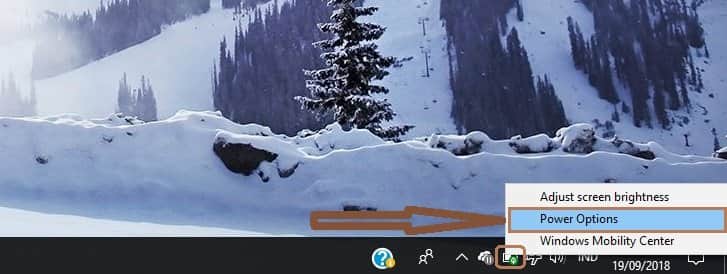
- Kemudian kita klik saja Choose power buttons whats to does

- Setelah itu akan muncul tulisan Change the setting than currently available

- Kita klik saja tulisan tersebut, muncul tulisan turn on fast startup. Jika belum dicentang maka kita bisa mencentangnya, namun jika sudah dicentang , kita bisa menghilangkan centang tersebut.

- Tekan tombol Save Changes
Setelah itu kita bisa melakukan restart pada perangkat kita. Kita bisa membandingkan mana booting yang lebih cepat dengan mengaktifkan fast booting atau mematikannya.
Namun jika masih belum mantap menggunakan cara ini, kita bisa mencoba menggunakan cara lainnya di bawah.
Baca Juga:
3. Kurangi Startup Program
Startup program merupakan program yang sudah otomatis langsung jalan pada saat kita menyalakan komputer. Jika makin banyak program maka waktu yang dibutuhkan tentulah menjadi lebih lama dalam melakukan startup.
Oleh sebab itu dengan mengurangi startup program, akan bisa mempercepat booting windows 10.
Cara untuk mengatur startup program yaitu sebagai berikut :
- Pertama kita buka task manager tekan Ctrl + shift + Esc
- Pada jendela baru yang muncul klik tab startup
- Kita bisa lihat aplikasi startup yang aktif. Lalu klik aplikasi yang tidak terpakai, setelah itu klik disable.

- Usahakan yang masih ada hanya aplikasi yang sangat penting saja. Jika sudah semua maka kita bisa keluar.
- Lakukan restart dan lihat perubahannya apakah booting sudah berubah menjadi semakin cepat.
4. Update Software Windows
Tak ada salahnya untuk mencoba cara ini meskipun windows 10 biasanya akan melakukan update secara berkala.
Akan tetapi kita mungkin saja tidak menyadari sudah mematikan fitur auto update tersebut, untuk itu kita bisa menghidupkannya kembali fitur tersebut.
Baca juga:
5. Mengurangi Durasi Boot Timeout
Cara mempercepat booting windows 10 lainnya yaitu dengan mengurangi durasi boot timeout. Jika pada settingan default maka biasanya booting berdurasi selama 30 detik.
Untuk sebuah booting, waktu selama 30 detik tersebut tentulah cukup lama. Lalu bisakah kita mengurangi waktu tersebut? Jawabannya bisa saja. Di bawah ini adalah langkah-langkahnya :
- Masuk ke control panel, pilih system & security
- Kemudian pilih system lalu pilih advanced system setting
- Kemudian klik startup and recovery lalu pilih setting
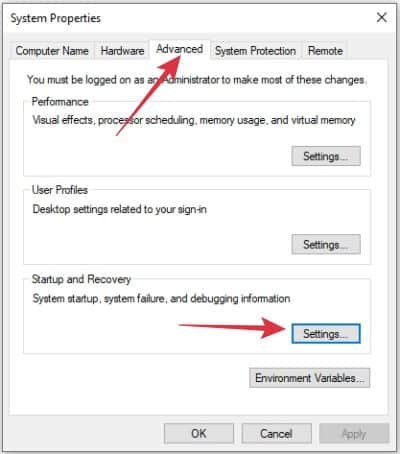
- Ubahlah dari 30 menjadi 10 pada opsi time to display list of operating system

- Lalu klik OK
